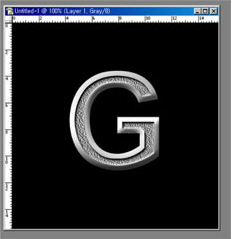2007. 11. 19. 01:06
photoshop
1. background 검정색 채색 -> 글자 입력 -> bevel & emboss 적용
-> gradient overlay 적용.. 색 조정(이미지 참조)
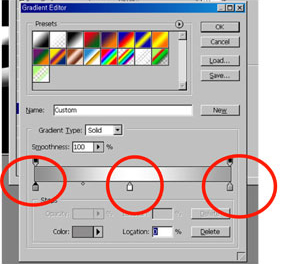
2. 글자모양대로 점선선택(글자레이어에 ctrl누르면서 클릭)
edit -> contract 8 정도
new layer에 흰색 채색
noise 적용
dust & scratches 적용
styles -> emboss 적용
bevel & emboss 한번 더 적용
option창에서 down 선택(이미지 참조)
그리고 inner shadow 적용
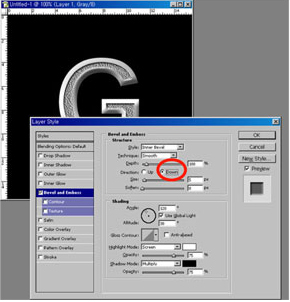
완성